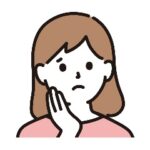
スマホを新しくしたけど、ベイブレードXアプリの引継ぎ方法がよくわからない。
スマホを新しくしたときに発生するアプリ等の移行作業、面倒ですよね。
ただでさえ面倒なのに、手順がわからないと調べる必要もあり面倒さが2倍。
この記事では、そんな面倒な引継ぎ作業を少しでもお手伝いできるよう『ベイブレードX』アプリの引継ぎ方法について画像付きで簡単にまとめましたので是非最後まで読んでいってください。

【iPhone&Android共通】引継ぎのときに用意するもの
・ベイブレードXアプリの引継ぎコード(「ユーザーID」と「パスワード」)
・機種変更後の新しいスマホ
【iPhone&Android共通】引継ぎコードの確認方法
1.機種変更前のスマホでベイブレードXアプリを開き、ホーム画面下部の「メニュー」をタップします

2.メニュー画面で「引継ぎコード」をタップすると、ユーザーIDとパスワードを確認することができます。
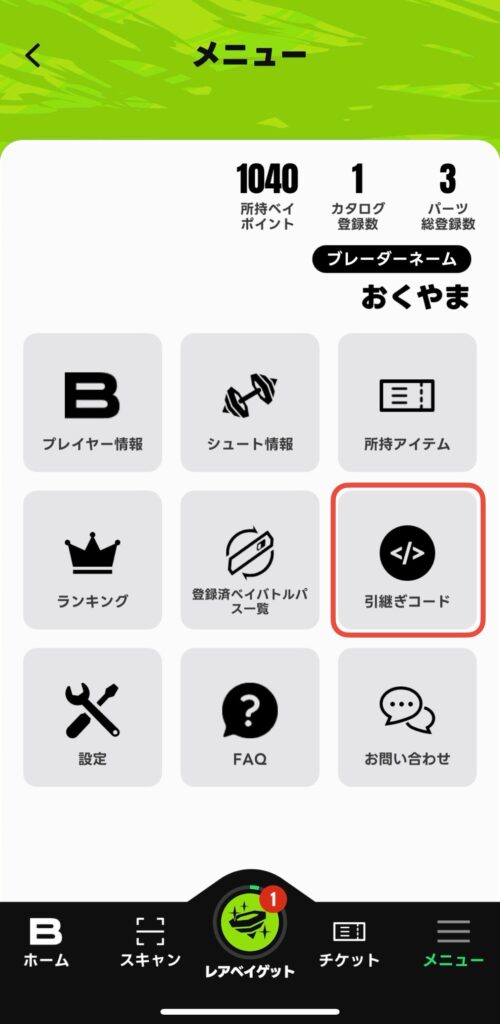
前の端末で引継ぎコードが確認出来ない場合
・アプリインストール時に引継ぎコードをメモしていたら、その紙のメモを探す
・引継ぎコードのスクリーンショットを撮ってクラウドストレージ(iCloud等)に保管していたら、他の端末からクラウドストレージにアクセスする
・どうしても引継ぎコードが確認できない場合は、タカラトミースマホアプリ専用お問い合わせフォームから問い合わせをしてみてください
【iPhone&Android共通】ベイブレードXアプリの引き継ぎ方法
機種変更前のスマホで行う事前準備
引継ぎコードの確認
それ以外の作業は必要ありません。
絶対アカウントを削除しないように気を付けてください。引継ぎ後に行っても、アプリのデータが消え新しいスマホのデータもなくなります。
アプリのアンインストールはしても大丈夫です。
機種変更後のスマホで行う事前準備
ベイブレードXアプリのダウンロード
『ベイブレードX』アプリのダウンロードはこちら
ベイブレードXアプリの引き継ぎ手順
1.機種変更後の新しいスマホでベイブレードXアプリを開き、「引き継ぎ」をタップします
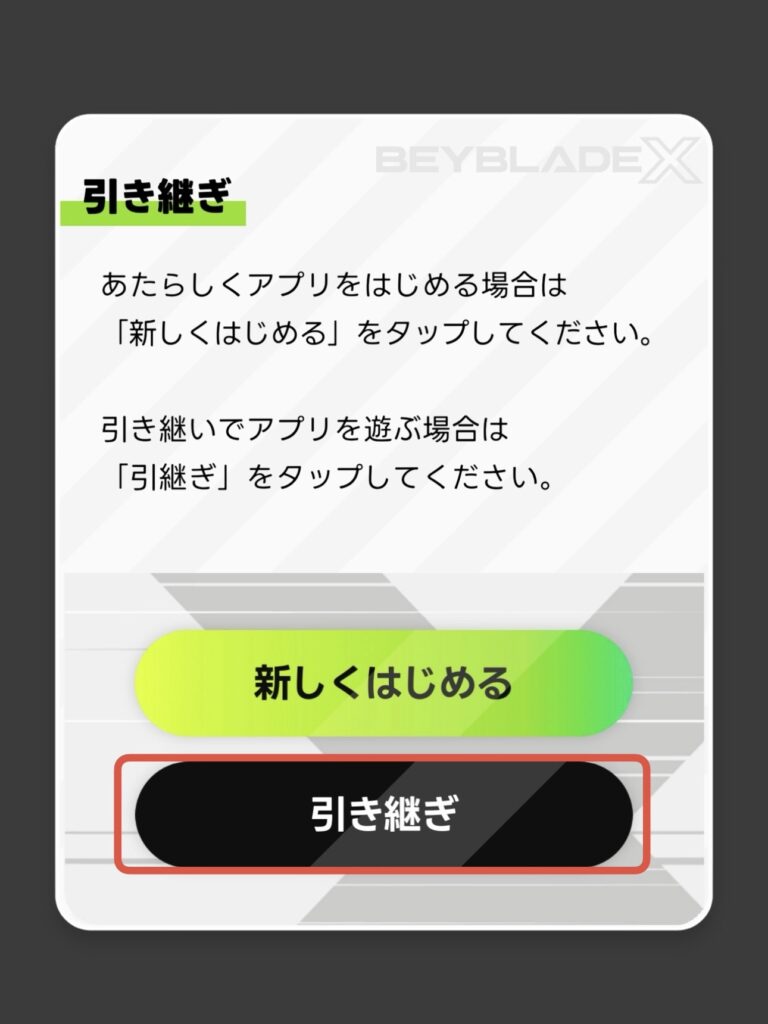
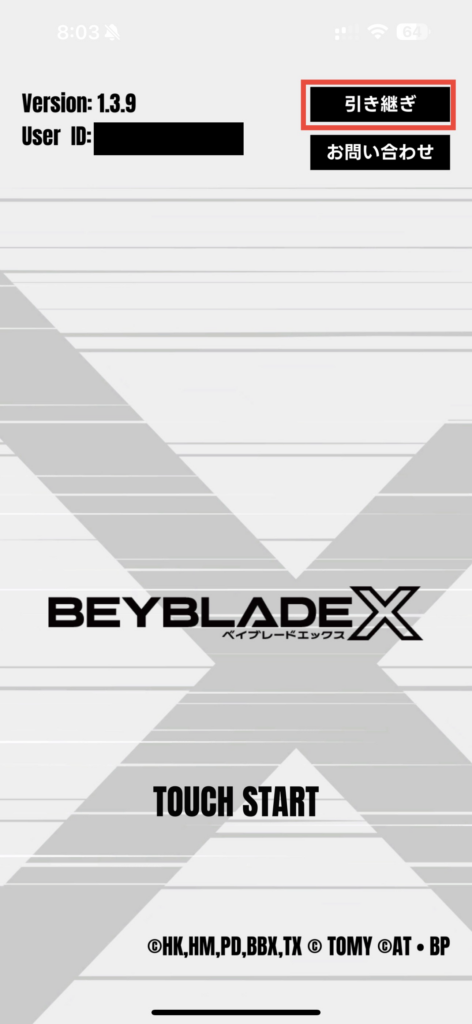
2.ユーザーIDとパスワードを入力し、「引き継ぎ」をタップします
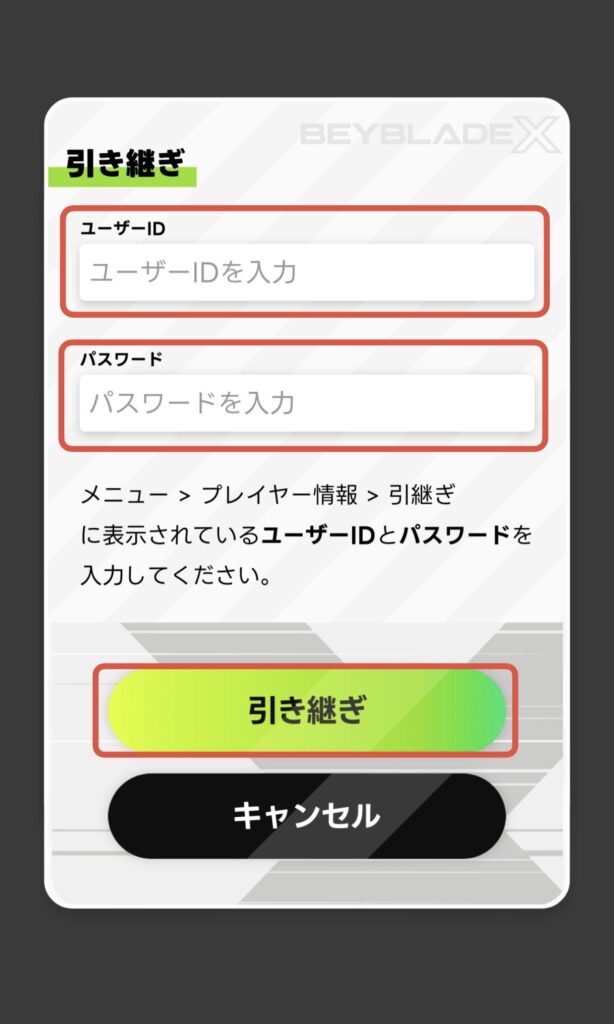
3.引継ぎ完了メッセージを確認し、「OK」をタップします
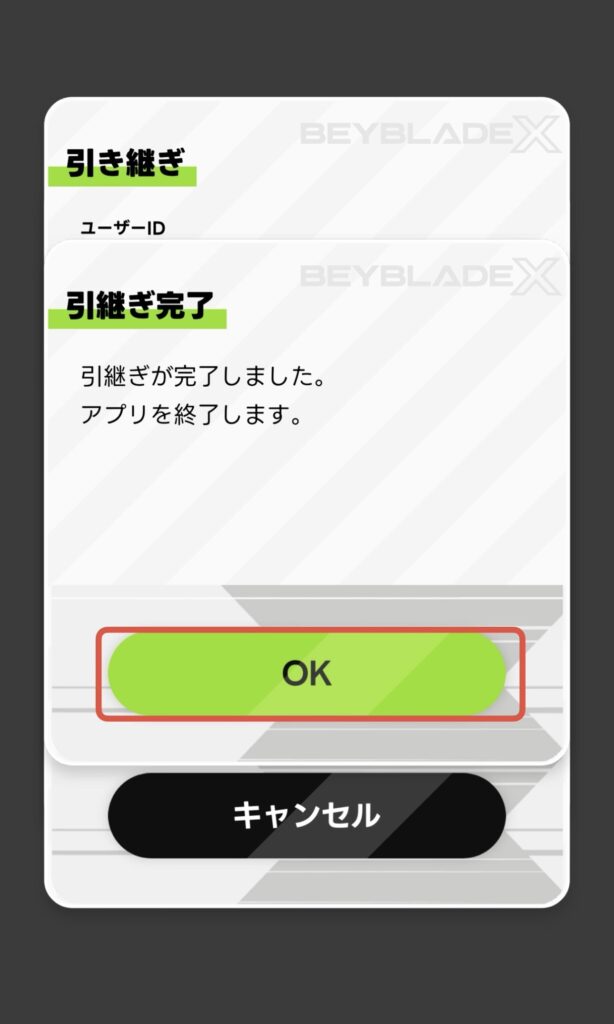
まとめ:引き継ぎには引継ぎコードと新しいスマホがあればOK
以上、ベイブレードXアプリの引継ぎ方法の解説でした。
まとめるとこうです。
【前のスマホで準備すること】
・引継ぎコードを確認する
【新しいスマホで準備すること】
・ベイブレードXアプリのダウンロード
【引継ぎ方法】
・新しいスマホでベイブレードXアプリを開き、引継ぎコードを入力する
この手順からわかる通り、引継ぎコードさえあればどうにでもなるので引継ぎコードは絶対に無くさないようにしましょう。
あなたの引継ぎがうまくいくことを祈っております。

 おくやま
おくやま最後まで読んでいただきありがとうございました!


コメント